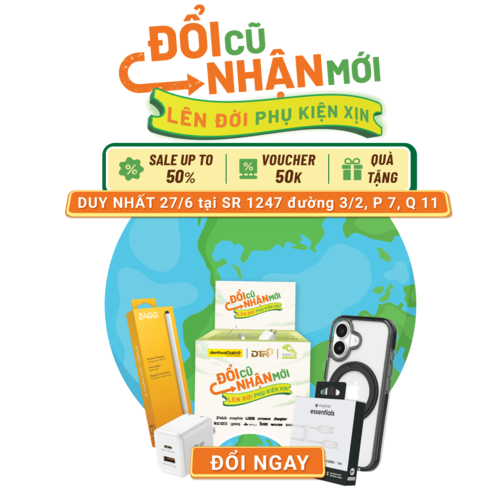Chuyển ảnh từ iPhone sang máy tính luôn là nhu cầu thiết yếu của người dùng để quản lý và lưu trữ kho ảnh khổng lồ. Với những phương pháp mà Điện Thoại Giá Kho chia sẻ, bạn sẽ thực hiện thao tác này một cách nhanh chóng, tiện lợi. Hãy khám phá ngay 8+ mẹo hữu ích để tối ưu hóa quy trình sao lưu ảnh!
Xem nhanh
Chuyển ảnh từ iPhone sang máy tính qua cáp USB
Kết nối trực tiếp iPhone với máy tính bằng cáp USB luôn mang lại tốc độ truyền tải ổn định và thao tác đơn giản. Phương pháp này phù hợp cho cả người dùng Windows lẫn macOS, đảm bảo ảnh được chuyển nguyên vẹn.
Chuyển ảnh qua File Explorer trên Windows
Với cách này bạn có thể chuyển ảnh miễn phí và thao tác đơn giản qua các bước:
- Bước 1: Chuẩn bị một cáp Lightning chính hãng để kết nối iPhone với máy tính Windows. Sau khi cắm cáp, màn hình iPhone sẽ hiển thị thông báo yêu cầu bạn chọn “Tin cậy” để cấp quyền truy cập.
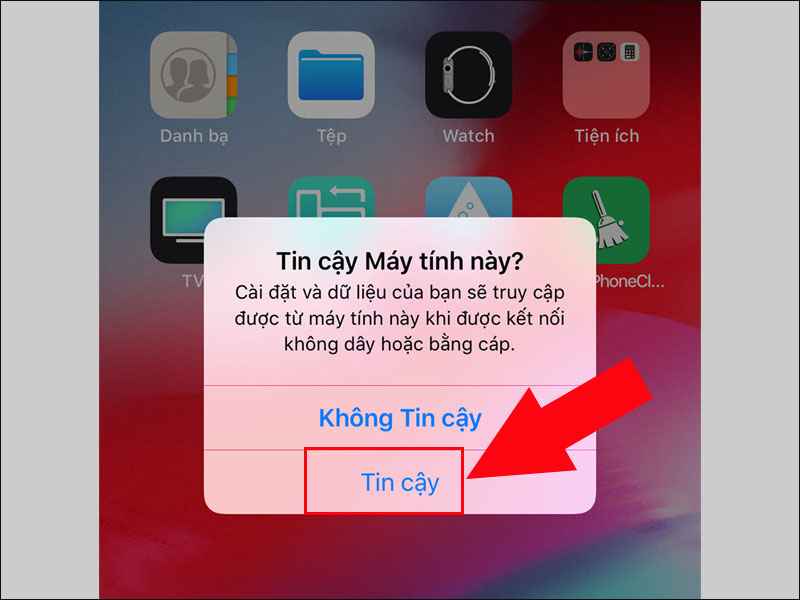
- Bước 2: Trên máy tính, bạn mở File Explorer, tìm mục “This PC” và nhấp vào biểu tượng “Apple iPhone”.
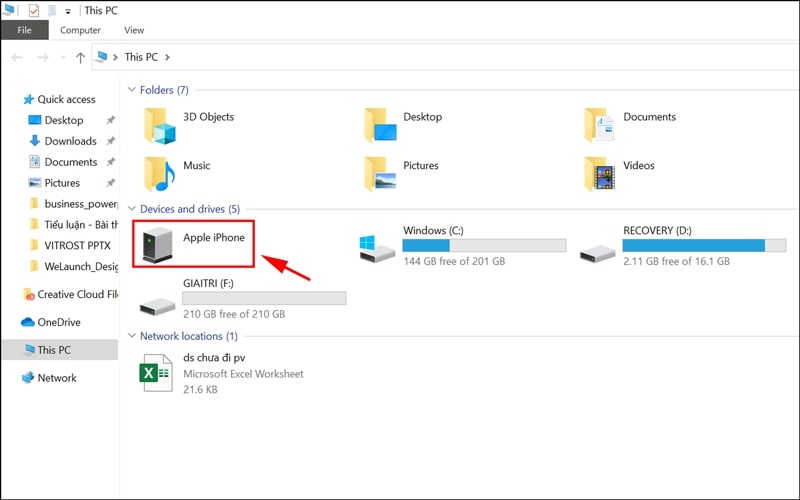
- Bước 3: Tiếp theo, bạn truy cập thư mục “Internal Storage”
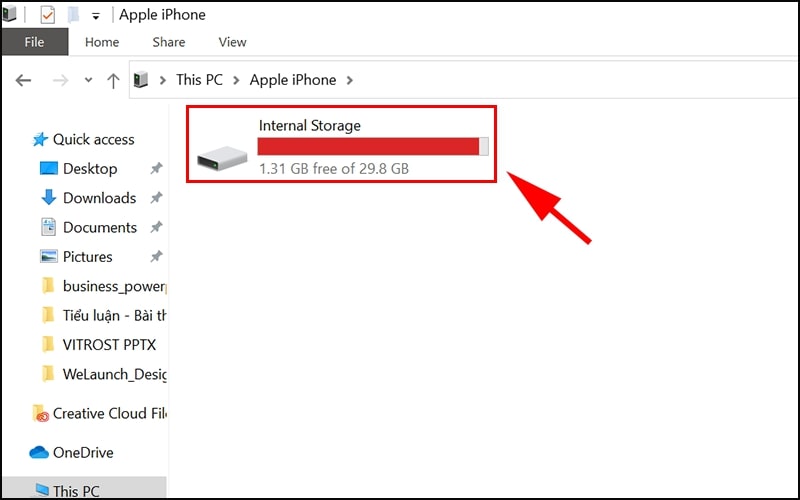
- Bước 4: Sau đó chọn “DCIM” để tìm toàn bộ ảnh và sao chép vào thư mục mong muốn.
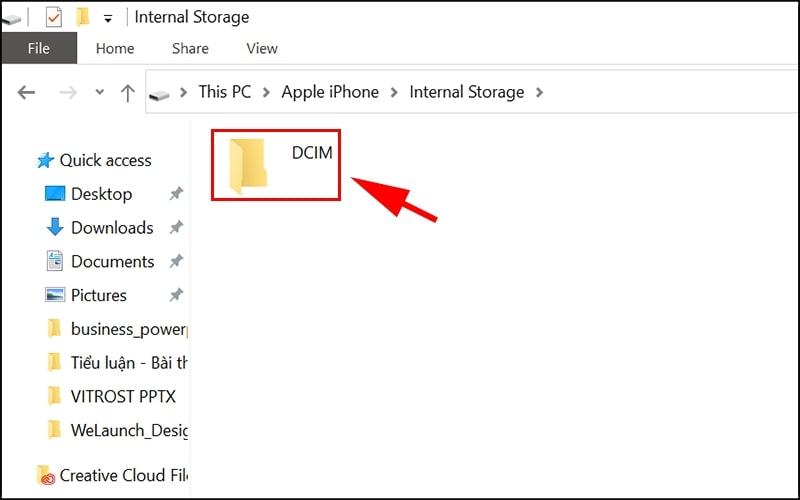
- Bước 5: Khi bạn đã sao chép ảnh mong muốn thì hãy chuyển vào mục cần lưu bằng lệnh copy và paste.
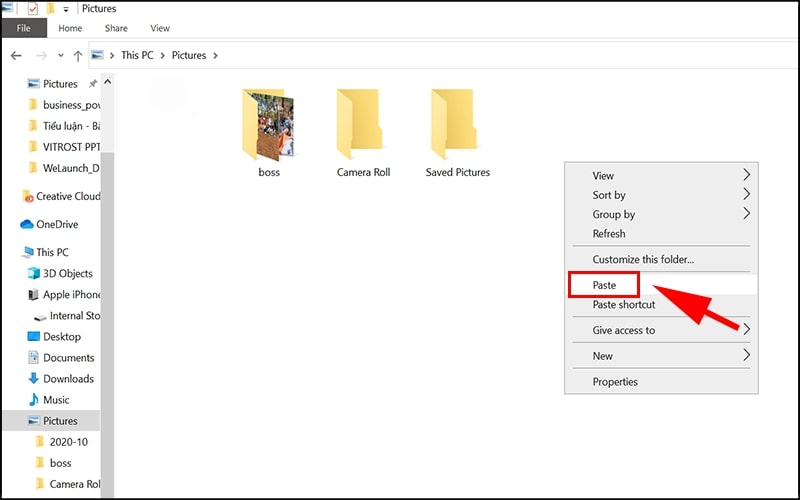
Sử dụng App Photos ở Windows
Ứng dụng Photos trên Windows 10 hoặc 11 cung cấp giao diện trực quan để chuyển ảnh từ iPhone sang máy tính.
- Bước 1: Bạn kết nối iPhone với máy tính qua cáp USB, sau đó mở ứng dụng Photos từ thanh tìm kiếm.
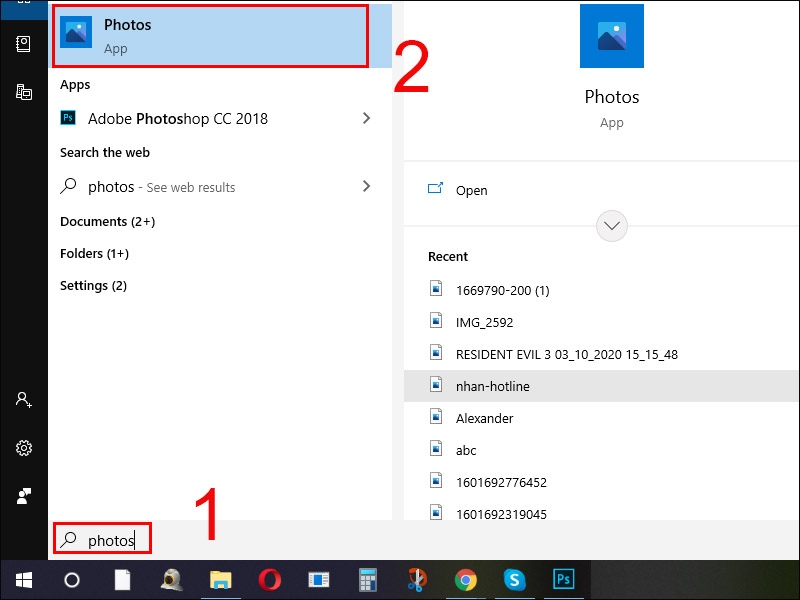
- Bước 2: Nhấn vào nút “Import” ở góc trên bên phải, chọn “From a connected device” để hiển thị toàn bộ ảnh trên iPhone.
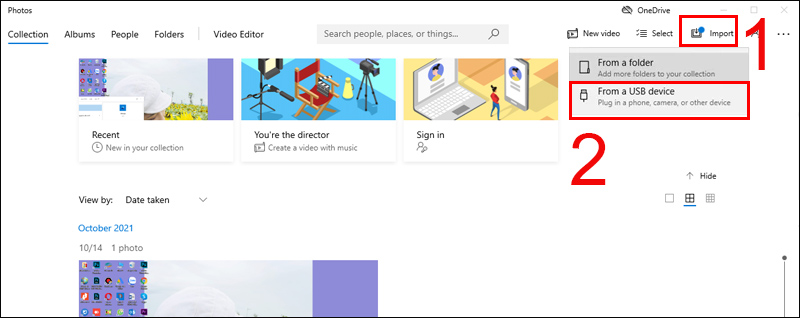
- Bạn chọn những bức ảnh cần chuyển, sau đó nhấn “Import” để lưu vào thư mục mặc định hoặc tùy chỉnh vị trí lưu trữ.
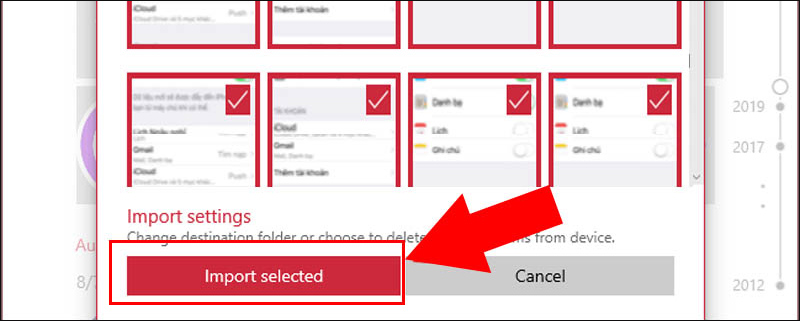
Chuyển ảnh trên macOS qua ứng dụng Photos
Người dùng MacBook có thể tận dụng ứng dụng Photos tích hợp sẵn để chuyển ảnh từ iPhone sang máy tính. Tuy nhiên, bạn cần phải tải và cài đặt phiên bản iTunes 12.5.1 thì mới có thể bắt đầu.
- Bước 1: Bạn cần nhấn vào tùy chọn Trust your Mac trên iPhone và mở ứng dụng Photos trên máy tính.
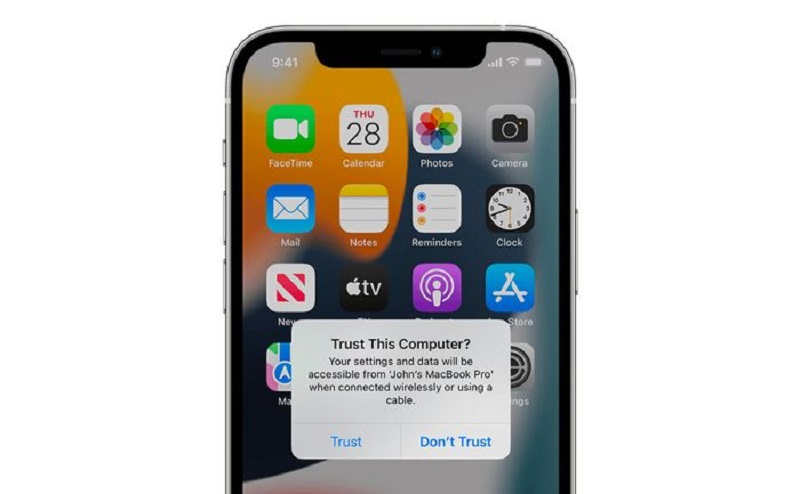
- Bước 2: Tiếp đó, bạn thực hiện Import và chọn hình ảnh mà mình muốn chuyển. Trong đó sẽ có hai lệnh chuyển tùy chọn hoặc chuyển tất cả.
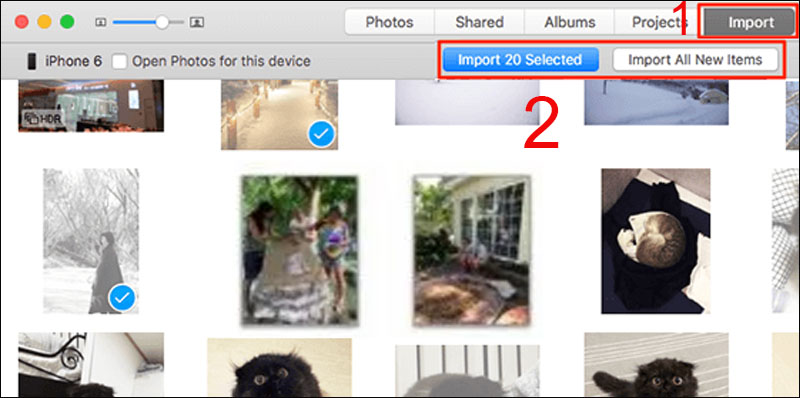
Phương pháp này đảm bảo ảnh được đồng bộ hóa với hệ sinh thái Apple, dễ dàng chỉnh sửa hoặc chia sẻ. Bạn cần cập nhật macOS phiên bản mới nhất để tránh lỗi kết nối. Quá trình chuyển ảnh diễn ra nhanh chóng, đặc biệt khi bạn cần lưu trữ số lượng lớn ảnh. Đây là lựa chọn tối ưu để chuyển ảnh từ iPhone sang máy tính cho người dùng Mac.
Chuyển ảnh từ iPhone sang máy tính qua các dịch vụ đám mây
Các dịch vụ lưu trữ đám mây mang lại sự tiện lợi khi bạn muốn chuyển ảnh mà không cần cáp kết nối. Những phương pháp này cho phép truy cập ảnh từ bất kỳ thiết bị nào, miễn là có kết nối Internet.
Sử dụng iCloud để đồng bộ ảnh
iCloud là giải pháp lý tưởng để chuyển ảnh từ iPhone sang máy tính mà không cần dây cáp.
- Bước 1: Trên iPhone, bạn vào “Cài đặt”, chọn tên tài khoản, sau đó bật “Ảnh iCloud” để đồng bộ ảnh lên đám mây.
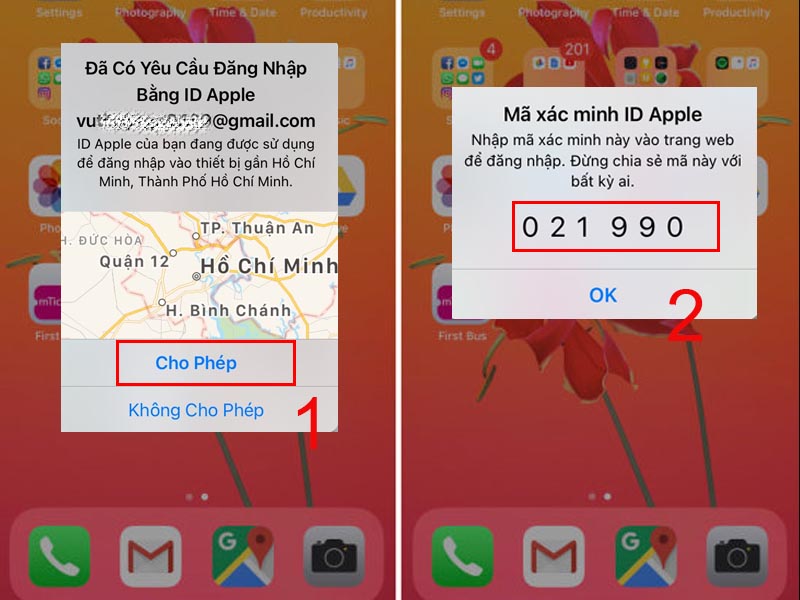
- Bước 2: Trên máy tính, bạn truy cập iCloud.com, đăng nhập bằng Apple ID, chọn “Ảnh” và tải xuống những bức ảnh mong muốn. Nếu dùng Windows, bạn cài ứng dụng iCloud để đồng bộ trực tiếp vào thư mục trên máy.
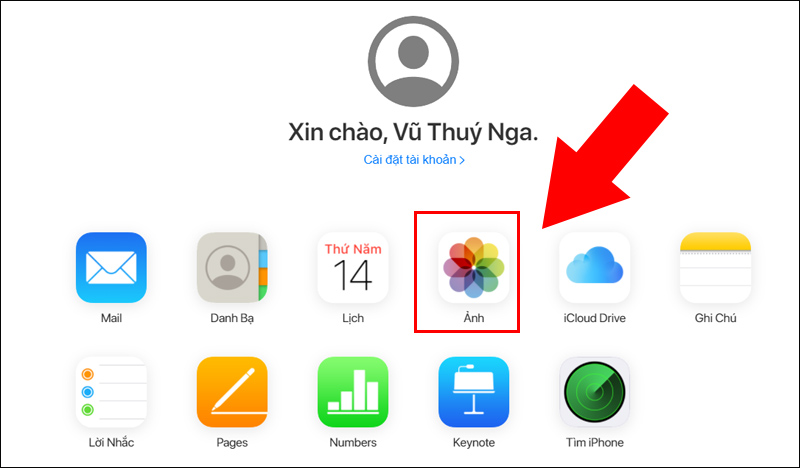
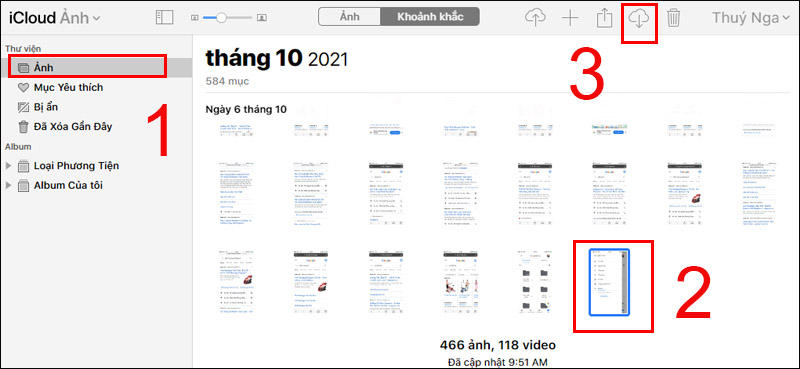
Tận dụng Google Drive để lưu trữ ảnh
Google Drive cung cấp 15GB dung lượng miễn phí, phù hợp để chuyển ảnh từ iPhone sang máy tính. Bạn tải ứng dụng Google Drive trên iPhone, đăng nhập tài khoản Google, sau đó chọn “Tải lên” để đưa ảnh vào đám mây. Trên máy tính, bạn truy cập drive.google.com, đăng nhập cùng tài khoản và tải ảnh về thư mục mong muốn. Quá trình này hoàn toàn miễn phí và dễ thực hiện với kết nối mạng ổn định.
Google Drive hỗ trợ lưu trữ ảnh chất lượng cao mà không làm giảm độ phân giải. Bạn nên sắp xếp ảnh vào các thư mục riêng để dễ quản lý sau khi tải về. Nếu cần dung lượng lớn hơn, bạn có thể nâng cấp gói Google One. Phương pháp này lý tưởng để chuyển ảnh từ iPhone sang máy tính cho người dùng đa nền tảng.
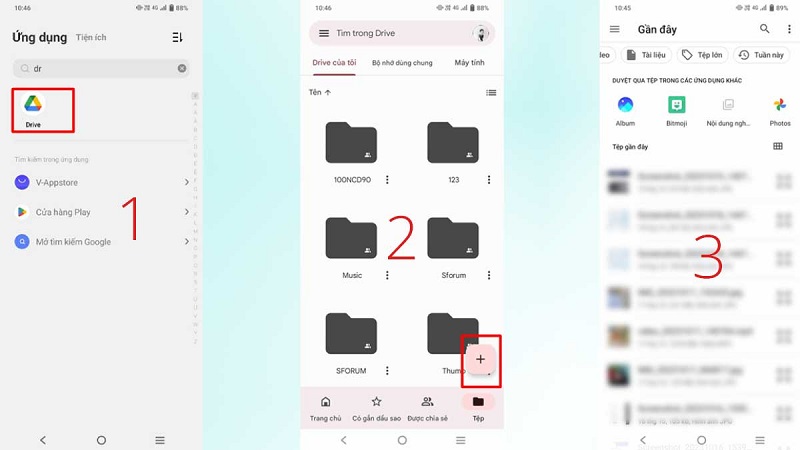
Sử dụng Dropbox để truyền tải ảnh nhanh chóng
Dropbox là một lựa chọn khác để chuyển ảnh từ iPhone sang máy tính với giao diện thân thiện. Bạn cài ứng dụng Dropbox trên iPhone, đăng nhập tài khoản, sau đó tải ảnh lên thư mục mong muốn. Trên máy tính, bạn truy cập dropbox.com hoặc cài ứng dụng Dropbox để tải ảnh về. Quá trình đồng bộ diễn ra tự động, tiết kiệm thời gian quản lý dữ liệu.
Phương pháp này phù hợp cho những ai cần chia sẻ ảnh giữa nhiều thiết bị khác nhau. Bạn nên kiểm tra dung lượng Dropbox miễn phí để đảm bảo đủ không gian lưu trữ. Kết nối Wi-Fi sẽ giúp quá trình tải ảnh nhanh hơn đáng kể. Đây là cách tiện lợi để chuyển ảnh từ iPhone sang máy tính khi bạn ưu tiên sự linh hoạt.

Chuyển ảnh từ iPhone sang máy tính bằng các phương pháp không dây
Các phương pháp không dây mang lại sự tự do khi bạn không muốn sử dụng cáp hoặc đám mây. Những cách này đặc biệt phù hợp cho người dùng muốn thao tác nhanh chóng.
Dùng AirDrop để chuyển ảnh
- Bước 1: Bạn bật AirDrop trên cả iPhone và MacBook, chọn “Mọi người” trong cài đặt.
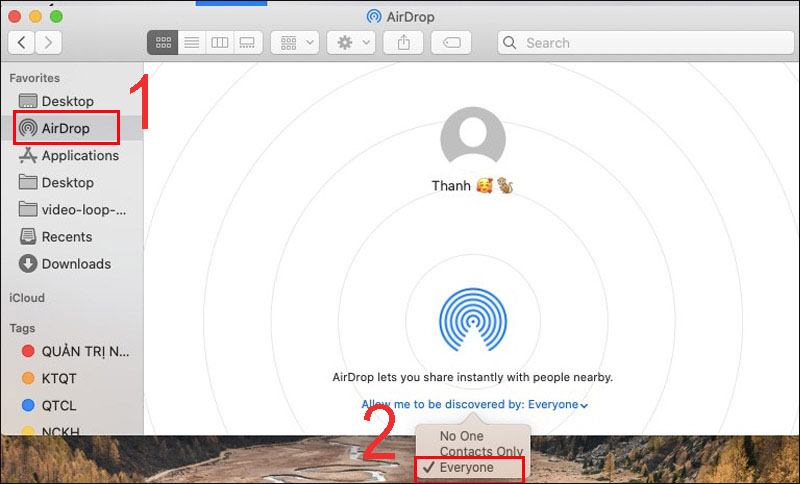
- Bước 2: Trên iPhone, bạn mở ứng dụng Ảnh, chọn ảnh cần chuyển, nhấn biểu tượng “Chia sẻ” và chọn AirDrop.
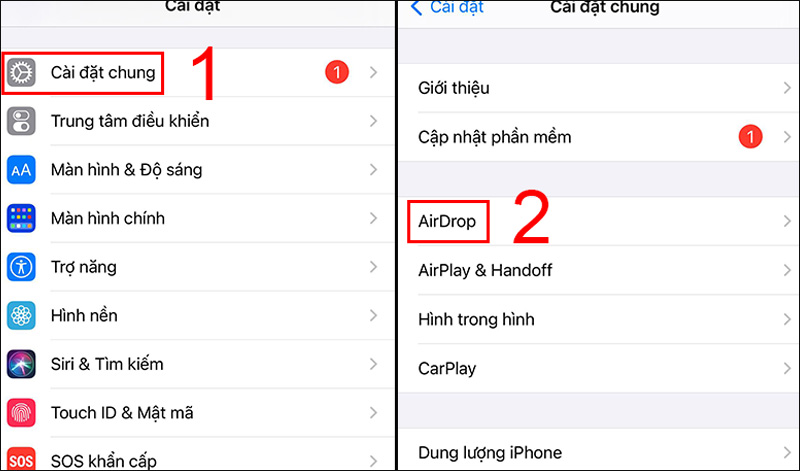
- Lúc này bạn cần chọn Mọi người để có thể chia sẻ nhanh chóng.
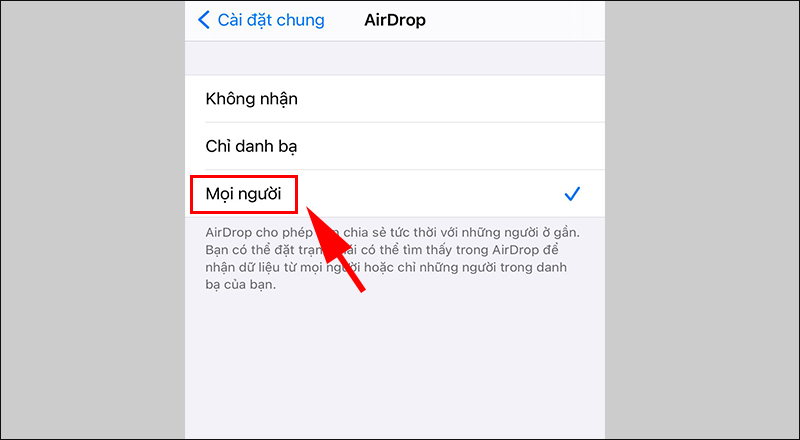
- Bước 3: Chia sẻ ảnh từ iPhone sang máy tính
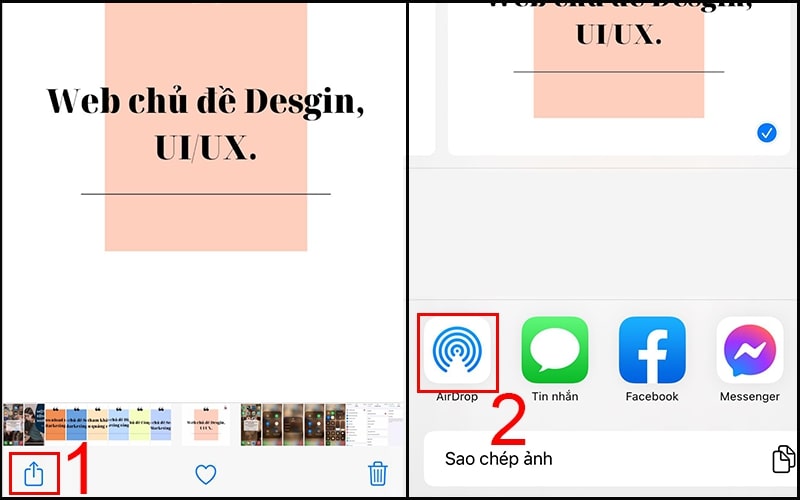
Chuyển ảnh qua Bluetooth cho Windows
Bạn bật Bluetooth trên iPhone và máy tính Windows, ghép nối hai thiết bị bằng mã bảo mật. Trên iPhone, bạn chọn ảnh, nhấn “Chia sẻ” và chọn gửi qua Bluetooth. Máy tính sẽ hiển thị thông báo nhận tệp, bạn chọn thư mục lưu để hoàn tất. Cách này phù hợp cho số lượng ảnh nhỏ.
Sử dụng Email hoặc Zalo
Bạn gửi ảnh qua email hoặc Zalo từ iPhone, sau đó đăng nhập tài khoản trên máy tính để tải về. Phương pháp này tiện lợi khi bạn chỉ cần chuyển vài bức ảnh nhanh chóng. Tuy nhiên, bạn nên nén ảnh nếu dung lượng lớn để tránh lỗi gửi.
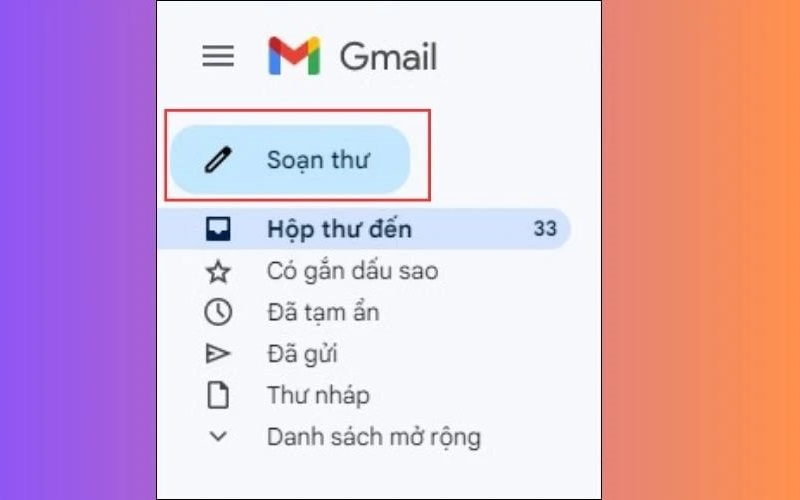
Chuyển ảnh từ iPhone sang máy tính giờ đây trở nên dễ dàng hơn bao giờ hết với những mẹo mà Điện Thoại Giá Kho đã chia sẻ. Bạn có thể chọn phương pháp phù hợp để lưu trữ và quản lý kho ảnh một cách hiệu quả. Hãy áp dụng ngay để giải phóng dung lượng iPhone và tận hưởng trải nghiệm mượt mà!
Đọc thêm:
- Bật mí cách chuyển ảnh từ Android sang iPhone đơn giản nhất 2025
- Cách chuyển ảnh thành file PDF bằng điện thoại iPhone, Android
- 5+ Cách chuyển danh bạ từ Samsung sang iPhone an toàn, miễn phí
Địa chỉ showroom của Điện thoại Giá Kho tại TP. HCM
121 Chu Văn An, P26, Quận Bình Thạnh, HCM
1247, Đường 3 Tháng 2, P7, Quận 11, HCM
947 Quang Trung, P14, Quận Gò Vấp, HCM
56 Lê Văn Việt, Phường Hiệp Phú, TP. Thủ Đức